Consumo de batería excesivo por actualización de drivers de video
GerLim8
Member Publicaciones: 1 New User
Hola!
Recientemente hice una actualización de los drivers de la tarjeta de video para mi Nitro AN515-52-71A4 y comencé a percibir un aumento en el consumo de la batería, incluso en modo ahorro y sin hacer tareas de alto rendimiento, anteriormente en este modo la batería duraba hasta 3 horas y ahora cuando mucho una y media. ¿Qué puedo hacer para que se comporte como antes? No tengo ni un año con el equipo y no creo que sea algo normal.
Recientemente hice una actualización de los drivers de la tarjeta de video para mi Nitro AN515-52-71A4 y comencé a percibir un aumento en el consumo de la batería, incluso en modo ahorro y sin hacer tareas de alto rendimiento, anteriormente en este modo la batería duraba hasta 3 horas y ahora cuando mucho una y media. ¿Qué puedo hacer para que se comporte como antes? No tengo ni un año con el equipo y no creo que sea algo normal.
0
Respuestas
-
Buen día GerLim8 !
Si los controladores de video se actualizan con dificultad, el consumo de batería será elevado.
Incluso porque la GPU dedicada no entra en funcionamiento solo con la batería.
Solo se activará cuando esté conectado a la toma de corriente.
No hay un valor "promedio" para la duración.
Numerosos factores interferirán con la duración, que depende principalmente de cómo el usuario está utilizando la máquina.
Primero, comprenda mejor sobre la arquitectura de un dispositivo móvil (en este caso, un portátil).
Los componentes de la computadora portátil (principalmente el procesador y el video) solo alcanzan el máximo rendimiento cuando están enchufados a la toma de corriente.
Este tiempo puede variar debido a muchos factores: aire acondicionado en temperaturas más frías y más bajas, la suma de las aplicaciones que tiene en funcionamiento en su máquina, servicios en segundo plano, entre otros.
Vea el siguiente diagrama:
Aplicaciones de configuración OS + + Servicios = Requisiciones
Las requisiciones consumen recursos.
Las características son todos los tipos de memorias físicas (HD y dispositivos de almacenamiento), volátiles (memorias RAM y video), procesadores (CPU y GPU) y conexiones (inalámbricas, USB, etc.) disponibles en su sistema.
Cuantas más solicitudes, más recursos se gastan y, en consecuencia, aumenta el consumo de energía.
Por lo tanto, hay varios factores de configuración que pueden estar minando la potencia de su batería.
Los 2 mayores consumidores de energía en una notebook son la pantalla y el sistema inalámbrico.
Este sistema inalámbrico comprende cualquier solicitud realizada por su equipo al punto de conexión (enrutador, módem o punto de acceso).
Esto incluye balizas, acceso directo (como acceder a un sitio web, videos en línea o juegos en línea) e indirectos (como actualización de Google, servicios setam, entre otros).
Idealmente, siempre use el dispositivo enchufado y con las opciones de energía configuradas en "Alto rendimiento".
Usando solo la batería, la arquitectura del sistema no permite lograr el máximo rendimiento de la máquina.
Para mejorar esta duración, puedes seguir algunos consejos haciendo ciertos procesos:
Configure la computadora portátil en las opciones de energía para el modo económico cuando use solo la batería;
Seleccione la opción para disminuir el brillo en el monitor cuando está en la batería;
Use el aparato en un lugar ventilado para que el producto no se sobrecaliente;
Realice la calibración inicial de la celda, como se indica en el manual del producto.
CALIBRADO Y RESET DE LA BATERÍA
Primero, deshabilite el inicio rápido en las opciones de energía y apague el portátil de la red eléctrica.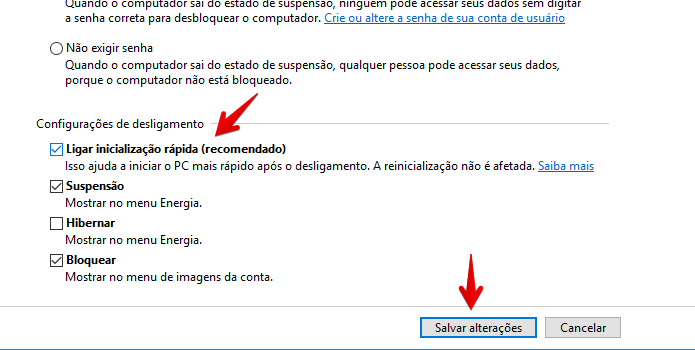
RESET DE LA CONTROLADORA DE LA BATERÍA
Acceda al gestor de dispositivos y busque el controlador "batería de método de control compatible con acpi de Microsoft" y "Adaptador de CA de Microsoft" y desisntale.
A continuación, reinicie el equipo portátil para que Windows vuelva a instalar y elimine cualquier error.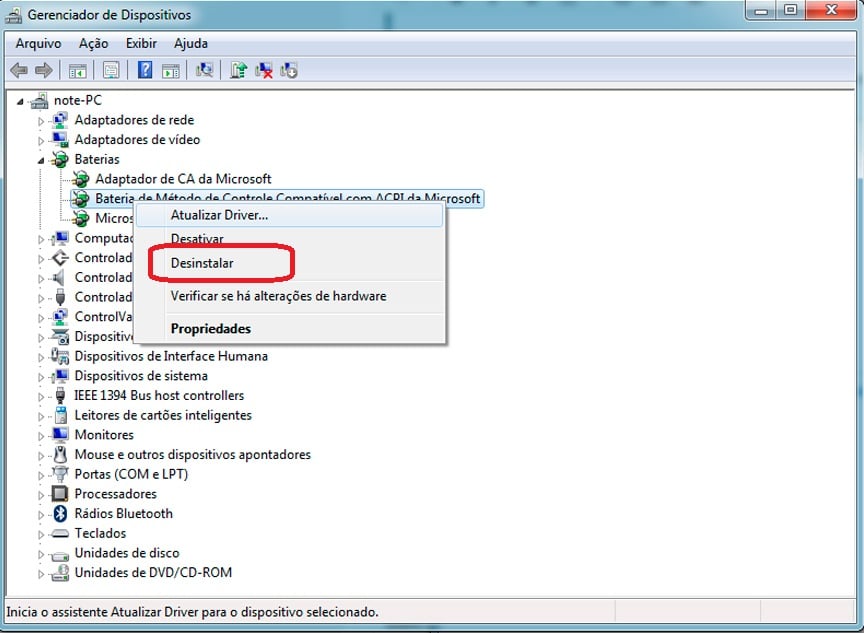
Proceso para restablecer la batería
Desconecte el adaptador de alimentación.
Busque el orificio para restablecer la batería en la parte inferior del equipo.
Insertar un pequeño clip en el orificio. Sostenga el botón de reset durante 5 segundos.
Deje la computadora descansar por 5 minutos sin energía.
Conecte el adaptador de alimentación y encienda el sistema.
Aparato con batería externa
Si su notebook tiene una batería externa, haga lo siguiente:
1- Apague el aparato de la red eléctrica y luego desconecte la batería;
2 - presione el botón de encendido (encendido / apagado) durante treinta segundos, para que la energía estática sea disipada.
3. Vuelva a colocar la batería y encienda el aparato.
Proceso para calibrar la batería
Para ello, debe apagar el aparato y dar una carga del 100%.
Después, desconecte de la toma de corriente y utilice hasta que la batería se agote.
Vuelva a recargarlo como anteriormente.
Repita el proceso 3 veces para que todas las celdas estén completamente calibradas.
Se minha resposta foi útil, deixe um Curtir, marque como Solucionado e clique em Promover!
Caso contrario, fico a disposição para tentarmos sanar suas duvidas e resolver seus problemas!
Atenciosamente: J. MaClane™
If my answer was helpful, leave a Like, flag as Fixed and click Promote!
Otherwise, I am willing to try to heal your doubts and solve your problems!
Sincerely, J. MaClane ™For users of the English, Spanish, French and German Community, I will be using Google Translate! 0
0















